この記事では、エクセルにて123の連番や繰り返し方法【12345と連続で番号を振る・繰り返す:オートフィル】について解説しています。
123や1234や12345などと連番を振ったり、繰り返しを実行するには、
・上手にオートフィルの処理をする
で対応できます。
それでは詳細を見ていきましょう。
目次
エクセルにて123と連番を振る方法【1234や12345・・と連続の数値を入力】
それでは以下でエクセルにて123の連番を振る方法をチェックしていきます。
まずは12345・・と連続で続く数値の基準となる「1」を入れてみましょう。
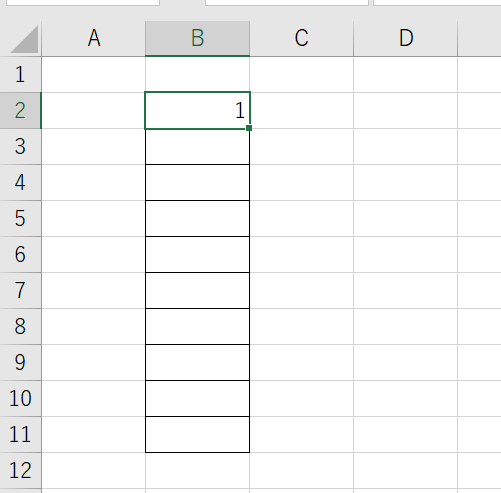
このセルの右下にカーソルを合わせると出る十字(フィルハンドル)をドラッグして、123・・と連番を振りたいセルまでコピーしていきましょう。
デフォルトでは123とはならず、同じ数値とコピーとなるため、右下に出るオプションボタンをクリックします。
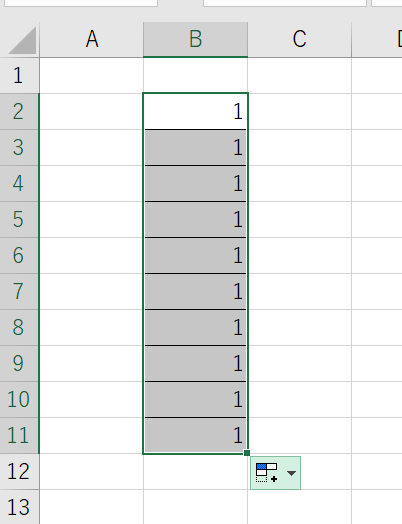
ここで連続データに変えます。

これで12345・・という連番を振ることができましたね。
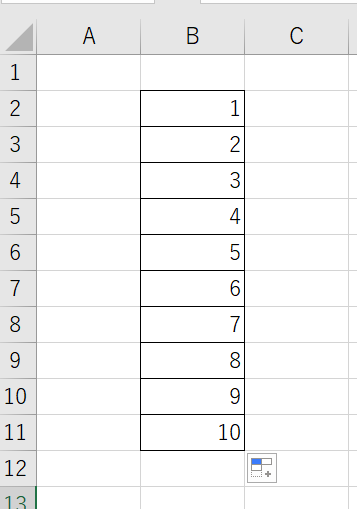
関数を使っても123と連番を振れる【連続の数値】
なお、オートフィルの活用はどのような方法でも必須ですが、123の元となるセルを出力させる方法としてROW関数を使うのもありです。
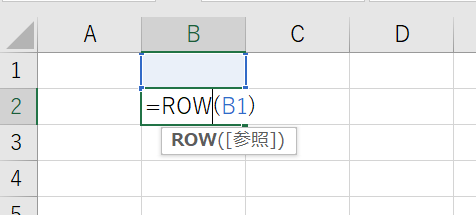
ENTERで確定します。
ROW関数とは指定のセルの行数(行番号)を返す関数で
=ROW(対象セル)
といれればいいです。
後は上と同様123・・・の元となる「1」に対してオートフィルにかけると、1234・・という連番が得られます。
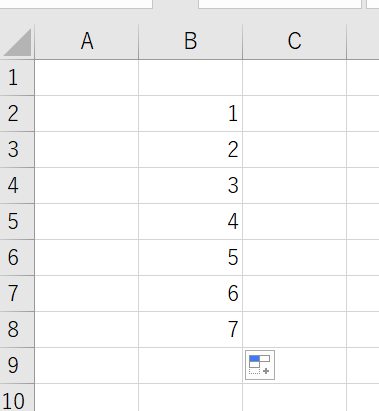
123や1234の繰り返し方法【12345の塊を繰り返す:オートフィル】
今度は123や1234という単位で繰り返す方法を紹介します。
つまり、123123123・・や123412341234を表示させることを目的としましょう。
123を繰り返したいのであれば、まず123が入った3セルを準備し、この3つのセルをまとめて選択します。
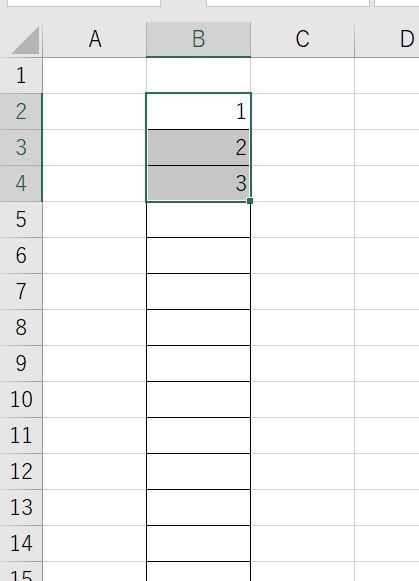
この状態で、3の右下のセルにカーソルを合わせた状態にて、オートフィルにかけましょう。
この時にオートフィルオプションは連番でなく「コピー(つまり123を繰り返す)」にしてください。これでないと連番になってしまいます。
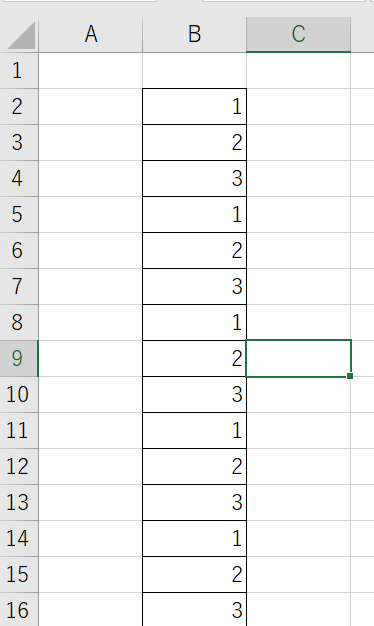
1234を繰り返す場合も同じ
上では123単位でのリピートを実行しましたが、1234単位で繰り返しを実行させる場合も同じです。
1234単位で選択し、オートフィルでコピーしていけばOK。
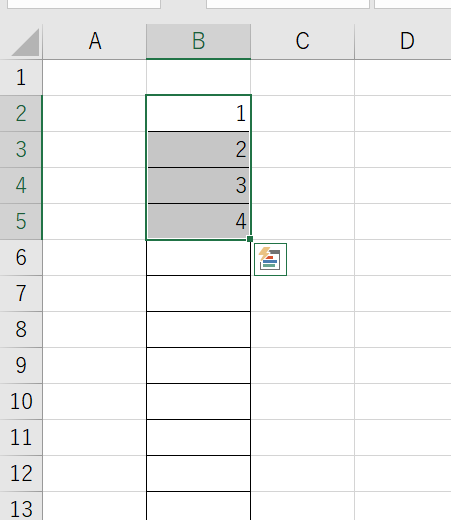
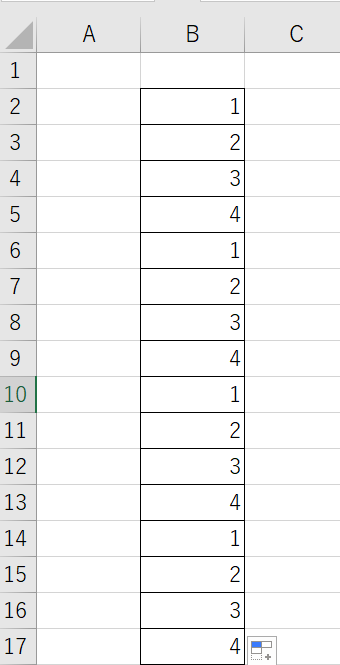
まとめ エクセルでの1234の連番や繰り返し方法【12345と連続で番号を振る・繰り返す:オートフィル】
この記事では、エクセルにて123の連番や繰り返し方法【12345と連続で番号を振る・繰り返す:オートフィル】について解説しました。
様々な操作を身に着け、エクセルマスターを目指しましょう!!!!(^^)/









